陈拓 2021/08/23-2020/08/23
1. 概述
在Win7环境下我们常用PuTTY通过SSH协议操作远程的Linux系统,用FTP客户端工具上传或下载文件。
Win10的命令窗口已经集成了SSH和SFTP,下面是简单的使用方法。
2. SSH
- 按Win+R
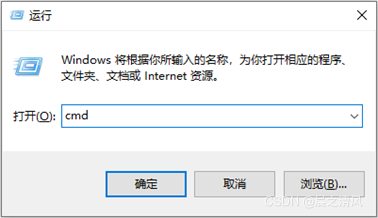
- 打开cmd,登录远程主机
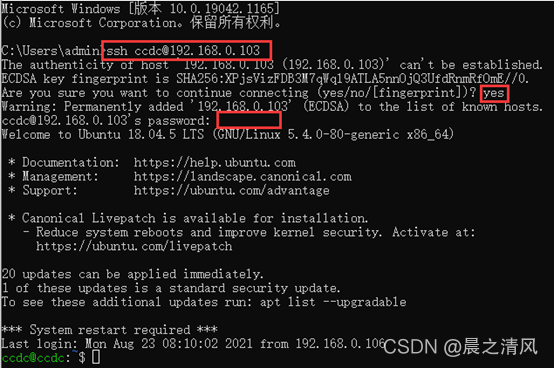
输入ssh ccdc@192.168.0.103
其中:
ccdc是远程Linux系统的用户名
192.168.0.103是Linux系统的IP地址
输入yes忽略安全警告
输入口令,登录成功。
下面就可以操作远程的Linux系统了,例如查看系统版本:
lsb_release -a
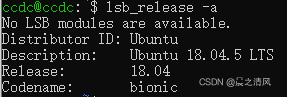
- 退出登录
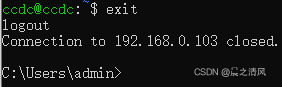
2. SFTP
- 连接远程主机
sftp ccdc@192.168.0.103
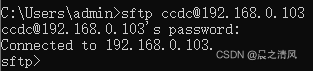
- 查看远程目录ls

- 查看目录详细信息ls -l
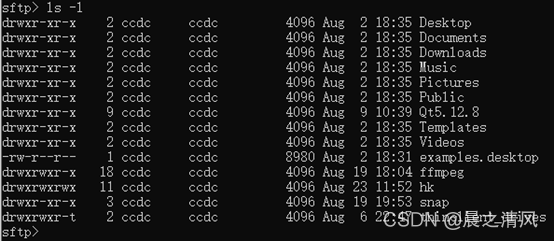
- 创建远程目录mkdir test
- 进入远程子目录cd test
![]()
- 查看远程当前位置pwd
![]()
- 查看本地目录lls
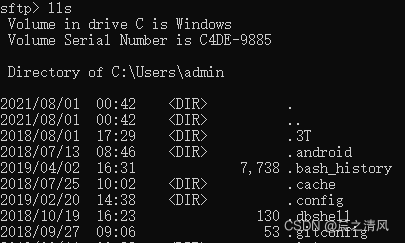
- 进入本地子目录lcd temp
- 查看本地当前位置lpwd

- 查看本地当前目录
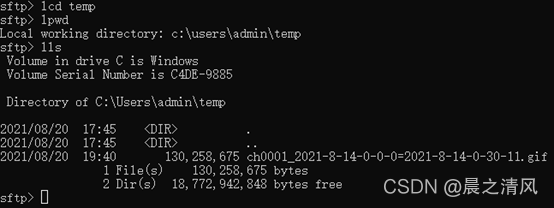
- 复制本地文件到远程
put ch0001_2021-8-14-0-0-0=2021-8-14-0-30-11.gif
![]()
- 查看复制结果ls -l
![]()
- 远程删除文件rm

- 远程目录退回上一层cd ..
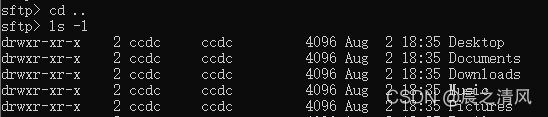
- 远程删除子目录rmdir test
远程移动到子目录cd hk
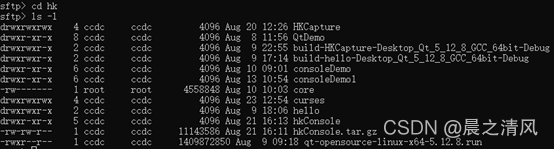
- 复制远程文件到本地get hkConsole.tar.gz
![]()
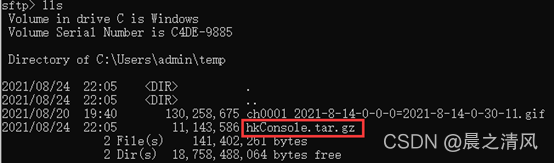
- 退出bye
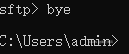
- 用Windows命令查看本地目录temp
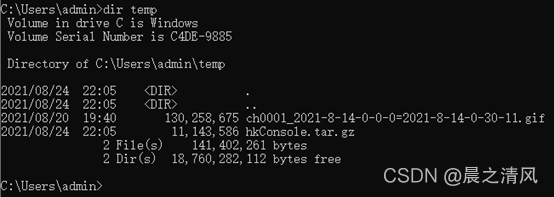





 本文介绍如何使用Win10内置的SSH和SFTP工具连接并操作远程Linux系统。包括通过SSH登录远程主机、查看系统信息及通过SFTP上传下载文件等实用命令。
本文介绍如何使用Win10内置的SSH和SFTP工具连接并操作远程Linux系统。包括通过SSH登录远程主机、查看系统信息及通过SFTP上传下载文件等实用命令。


















 9305
9305

 被折叠的 条评论
为什么被折叠?
被折叠的 条评论
为什么被折叠?










